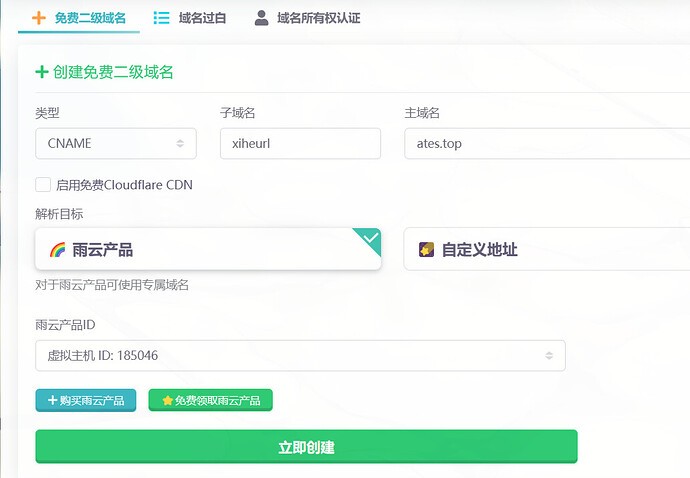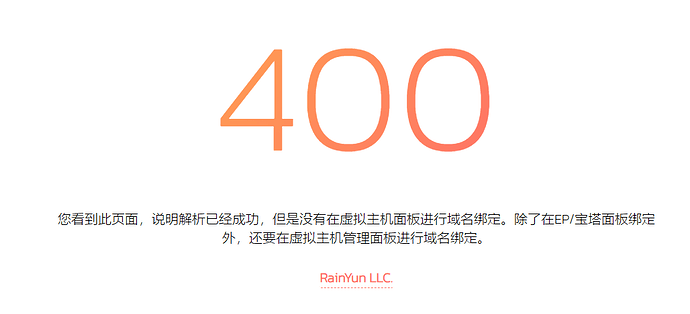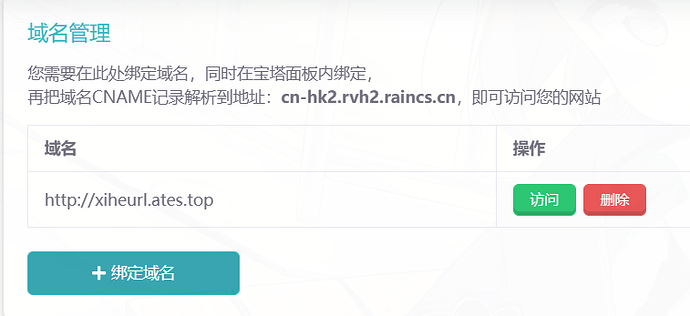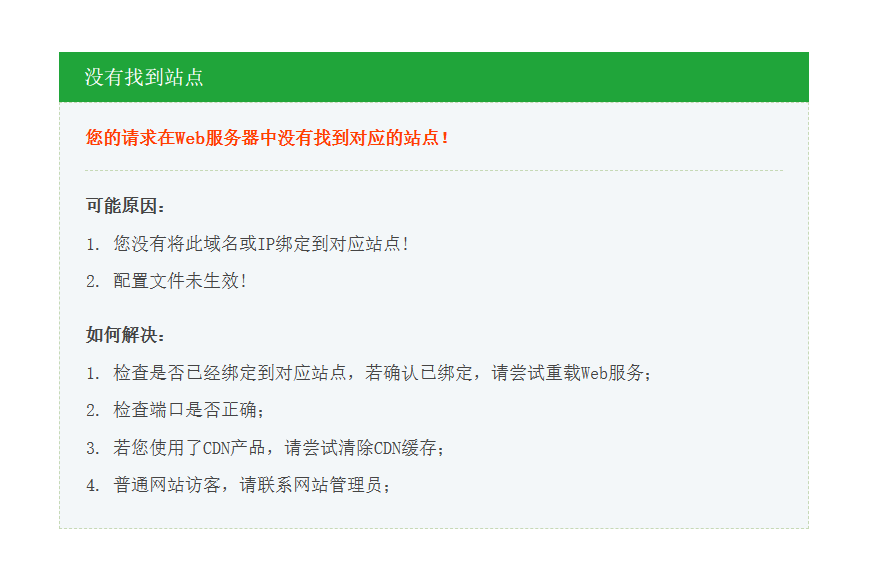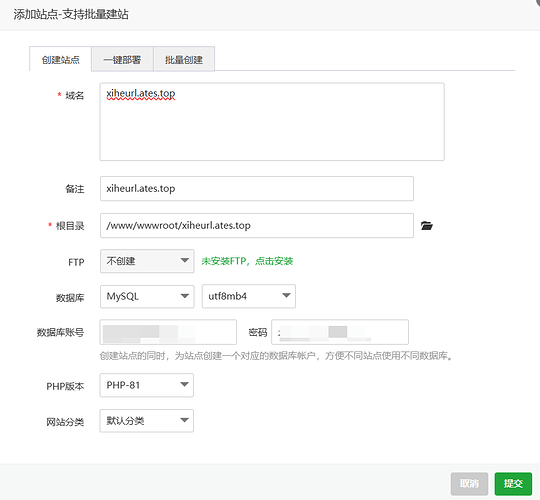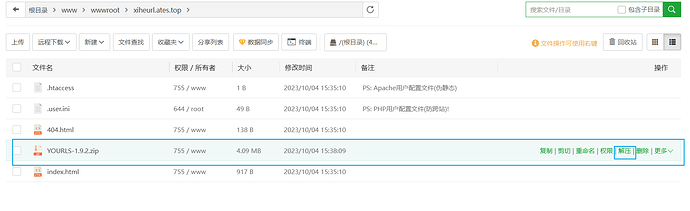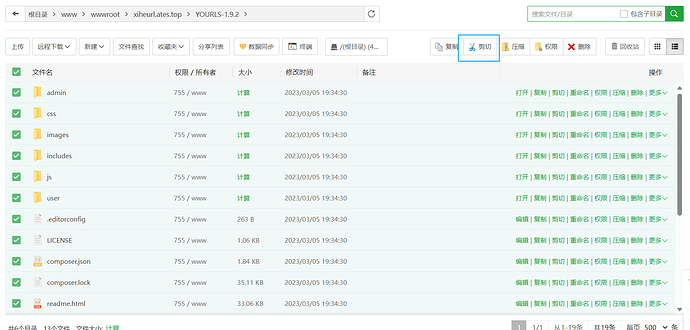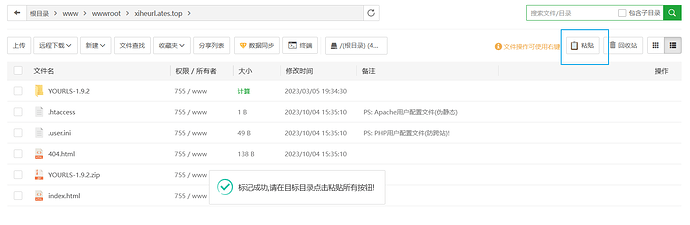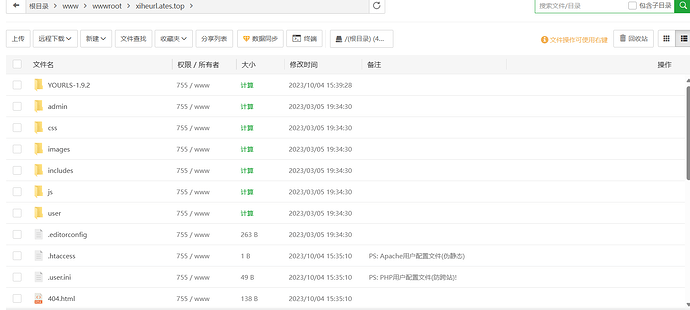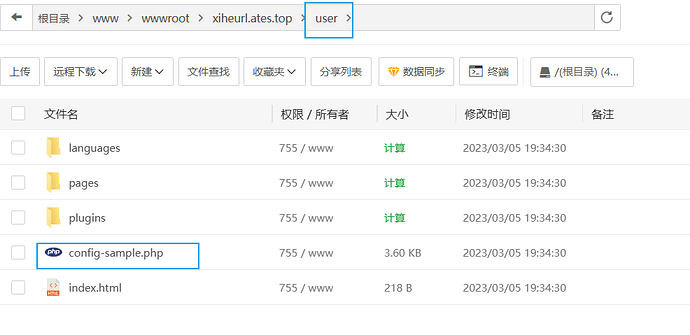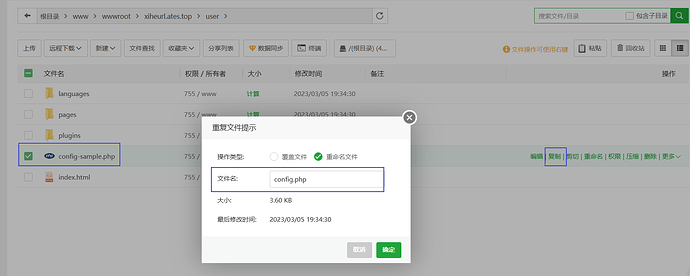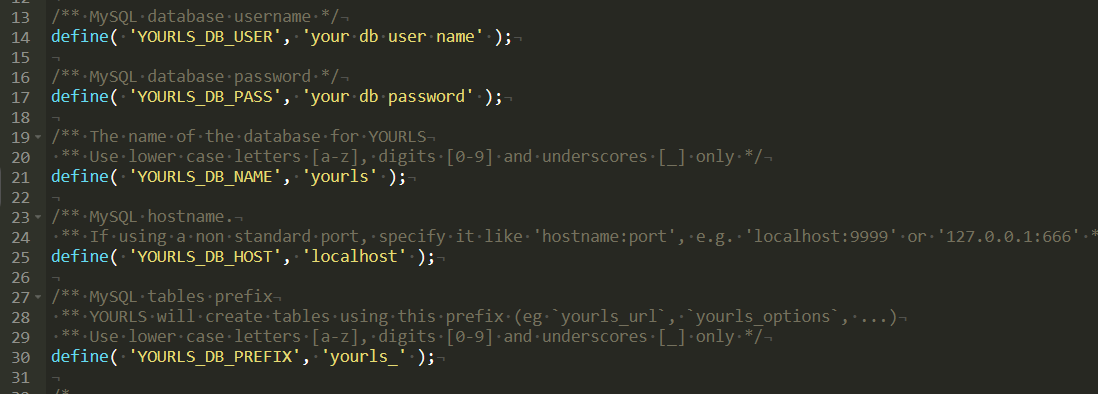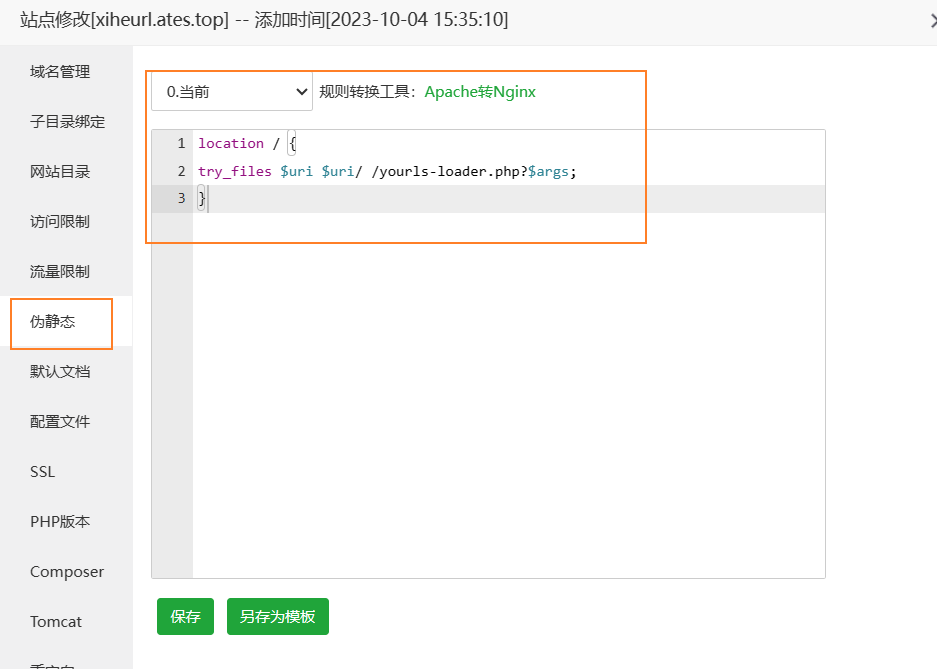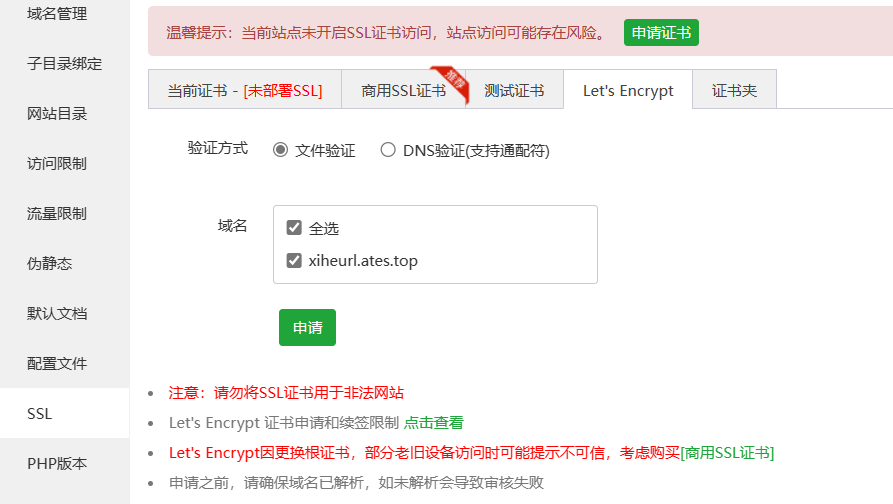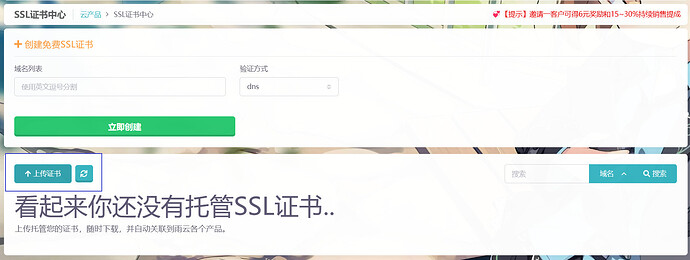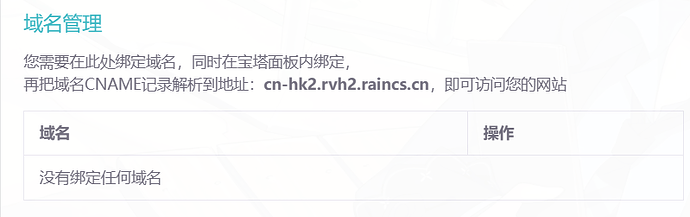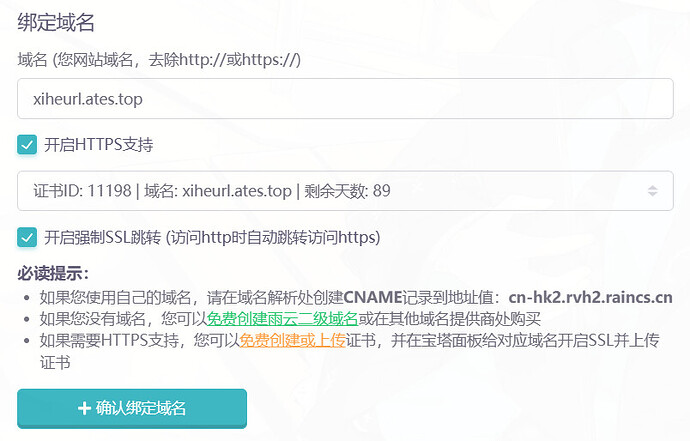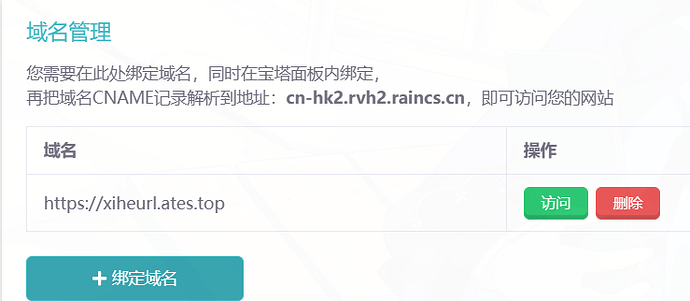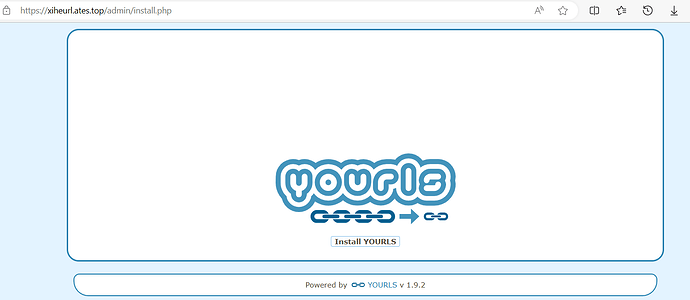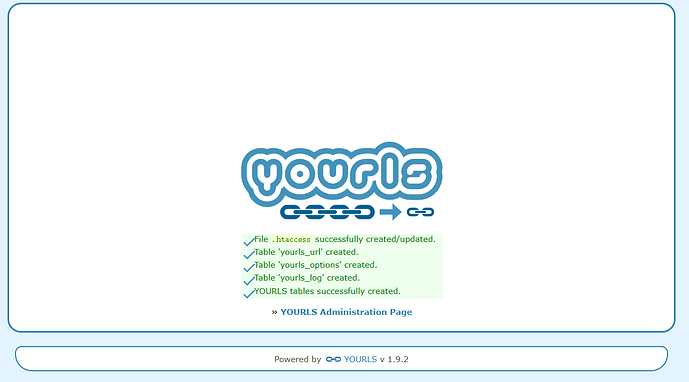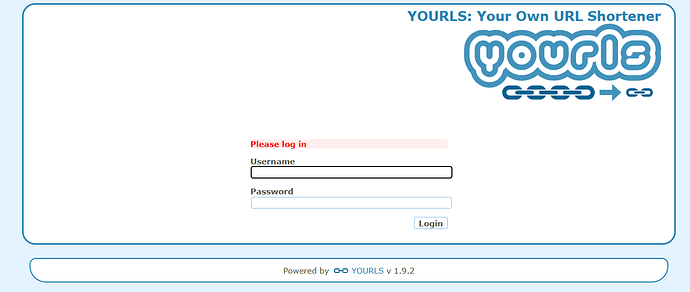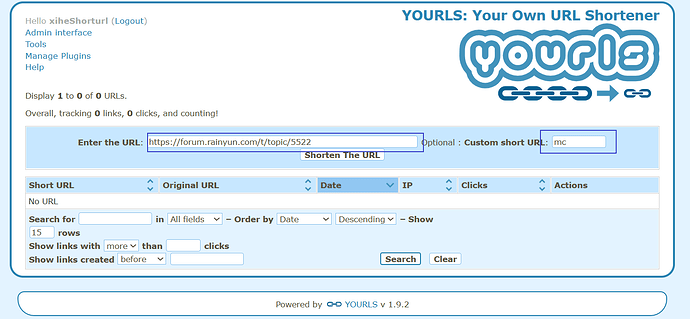1.准备
1.1主机
在这篇教程中,曦和将演示如何使用雨云的宝塔主机部署自己的短链接服务Yourls。
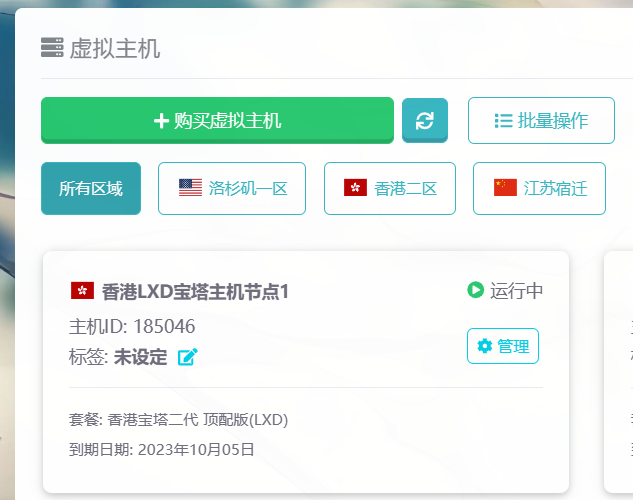
你可以直接选择雨云的宝塔主机(虽然大多数时候缺货),你也可以购买雨云的云服务器后自行安装宝塔,并配置基础的环境。
ubuntu/debian安装宝塔脚本:
wget -O install.sh https://download.bt.cn/install/install-ubuntu_6.0.sh && sudo bash install.sh ed8484bec
1.2域名
同时,你需要准备一个域名,这里曦和以雨云免费二级域名进行演示。
此时访问域名会提示400错误
我们去宝塔主机控制台绑定我们的域名。
此时会提示
接下来我们部署站点。
2.部署站点
2.1添加站点
我们进入宝塔面板
自行绑定手机号以后,我们创建一个站点,域名就是我们创建的二级域名。
添加一个站点
完善站点信息,注意选择数据库和PHP
2.2上传程序
我们进入站点目录,远程下载程序
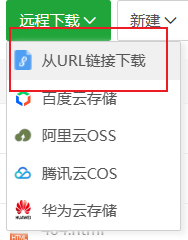
下载链接:https://github.com/YOURLS/YOURLS/archive/refs/tags/1.9.2.zip
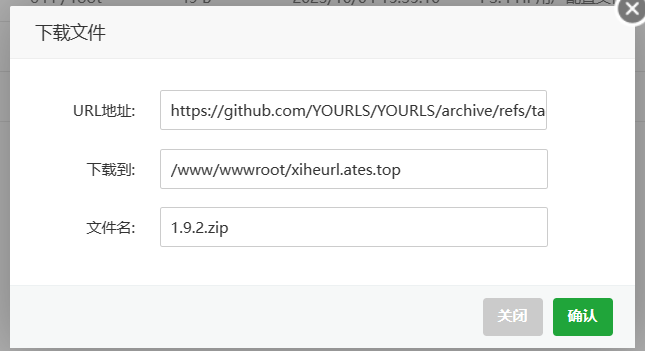
如果无法远程下载,你可以先下载到本地后再上传到宝塔中。
我们解压程序
进入程序后,将所有文件剪切至站点根目录下
2.3配置文件
2.3.1数据库信息
我们需要将 user/config-sample.php 复制为 user/config.php
完善
config.php 配置信息(数据库,站点信息等)。数据库具体信息自行查看。
2.3.2站点信息

自行修改用户名与密码。
2.3.3站点域名
![]()
记得填写为https,后续我们将开启SSL。
2.4伪静态设置
在站点设置中完成伪静态的设置
设置内容为:
location / {
try_files $uri $uri/ /yourls-loader.php?$args;
}
2.5 SSL配置
此项目必须开启SSL,所以我们申请一个证书。
申请完毕后,开启强制HTTPS
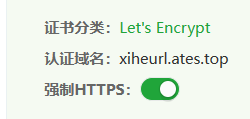
2.6雨云后台配置SSL
我们在SSL证书中心中上传我们在宝塔中申请到的证书内容。
密钥KEY对应SSL密钥内容,证书对应SSL证书内容。
复制的时候可能会在最后一行产生空格,删除即可!
我们先删除雨云宝塔面板中绑定的域名。
然后重新添加域名,并开启SSL
3.使用
3.1基础
我们访问yourDomain/admin进入配置页面。
没有问题
我们登陆后即可进入管理页面。
可以看到默认有三条域名,删掉就可以。
3.2添加链接
比如曦和昨天写的一篇 建立自己的minecraft皮肤站
具体的url地址:https://forum.rainyun.com/t/topic/5522
曦和想要让短链接mc指向这篇文章,只需要这么填写:
然后就可以通过
https://xiheurl.ates.top/mc访问https://forum.rainyun.com/t/topic/5522了